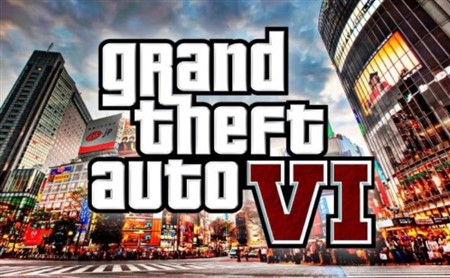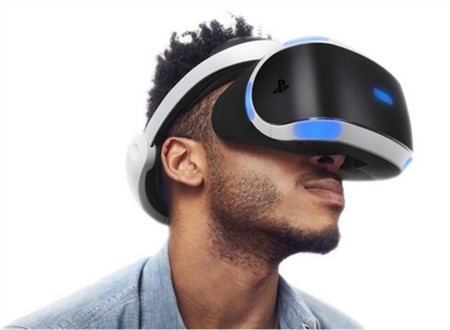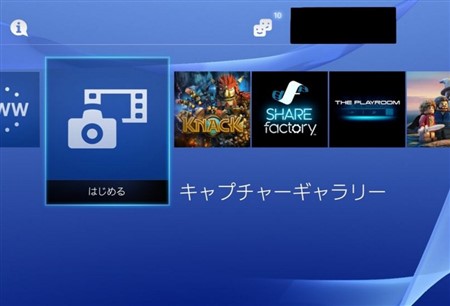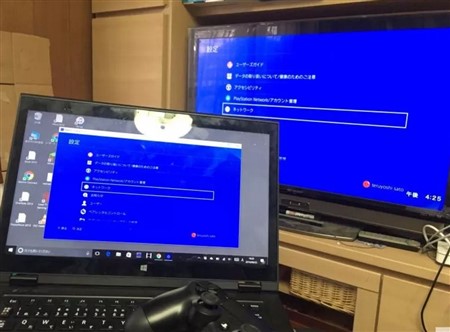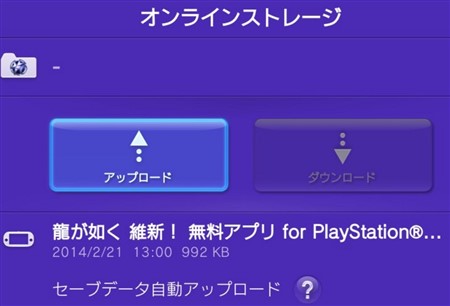ps4でボイスチャットのやり方とオススメ設定方法を大公開!
更新日:2019年08月01日
ps4ではインターネットに接続していれば、オンラインゲームが遊べるので楽しみ方の幅が広がりますよね。
よりオンラインゲームを楽しむには、ボイスチャットを利用して会話をしながらゲームをするという方法があります。
こうするとより深い戦術が可能となり、まるで隣にユーザーがいるような感覚になり、1人でゲームしているとは思えない感覚を味わえるのです。
そんなps4のボイスチャットですが、難しいようなイメージがあり、中々手を出しにくいですよね。
そこでこの記事では、ps4からボイスチャットを始める方法について紹介しています。
スポンサーリンク
1.ps4でボイスチャットを始める際に用意する道具

ps4はインターネットへの接続を前提として、様々な機能が備わっています。
その中の一つにボイスチャットがあり、この機能を用いることによって、今まで敷居が高かったボイスチャットを誰でも簡単に実行できるようになりました。
ただし何も機材を必要としない訳ではなく、マイクが必要となります。
マイクとヘッドホンを別々に購入しても良いですが、最近は一緒になったヘッドホンも販売されているので、そちらを購入してみてください。
特にボイスチャットをするのに人気なのが、「LOGICOOL サラウンドサウンド ゲーミングヘッドセット G430」です。
LOGICOOL サラウンドサウンド ゲーミングヘッドセット G430詳細ページへ
この製品はマイクとヘッドホンが一体化されているので、これ1つあればボイスチャットが出来てしまいます!
マイクとヘッドホンが用意できたら、ボイスチャットするために必要な機材は整いました。
スポンサーリンク
2.ps4本体をボイスチャット専用設定へ変更する方法

ここから先は、「LOGICOOL サラウンドサウンド ゲーミングヘッドセット G430」を購入したと前提して、サンプル画像も併せて紹介します。
しかしながら、他の機器でも操作は変わらないので参考にしてみてくださいね。
「LOGICOOL サラウンドサウンド ゲーミングヘッドセット G430」を購入すると、附属USB端子が付いているので、こちらをps4本体に挿してください。
これで準備は完了ですが、このままではヘッドホンの出力設定に変更が加わっていないので、ボイスチャット専用の設定をしていきます。
まずはps4本体の電源を入れ、ホーム画面を表示しましょう。
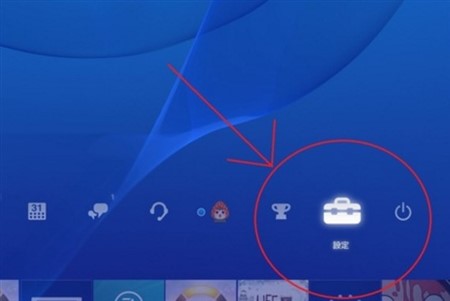
そこから「設定」アイコンを選択してください。
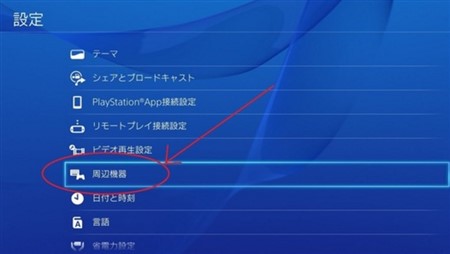
各種設定項目を選べる画面が出てきたら、「周辺機器」を選びます。
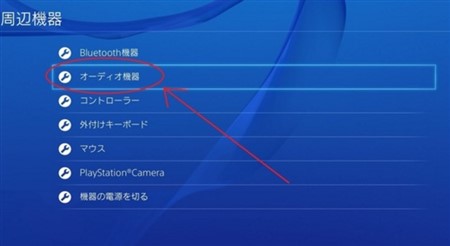
周辺機器の項目から、「オーディオ機器」を選択しましょう。
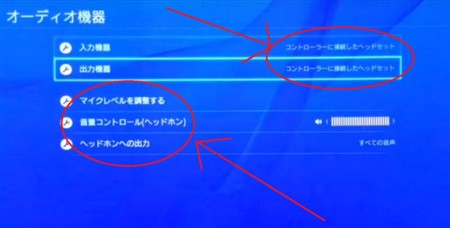
ヘッドホンをUSB接続していると、入力や出力機器の項目が、「コントローラーに接続したヘッドセット」に変化していることを確かめてください。
もし変化していなのであれば、手動で設定を変えてあげましょう。
その後はマイクレベルや音量コントロールなど、微調整をして相手に自身の声が届いているかを確認しながら、調整を加えていきます。
相手に自分の声が届かない場合は、マイクレベルを変更してください。
これでps4でボイスチャットが可能です。
まとめ
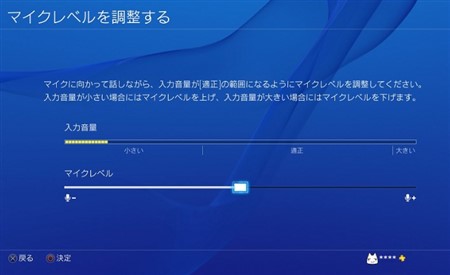
ここでは、ps4からボイスチャットを始める方法について紹介しました。
ps4本体に附属されているイヤホンもマイクが付いていますが、モノラルなので少しやりにくです。
USB接続端子が付いているマイクとヘッドホンを別々に購入することでも、ボイスチャットはできますが、今は一緒になっているヘッドホンがあるのでそちらで設定したほうがより簡単ですよ。
様々な方法がありますので、自分に合う選択肢を見つけてボイスチャットを楽しみましょう。